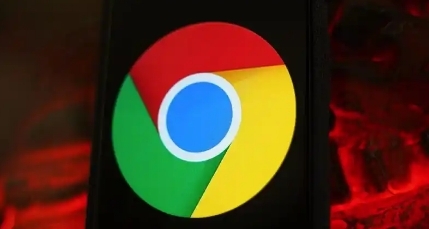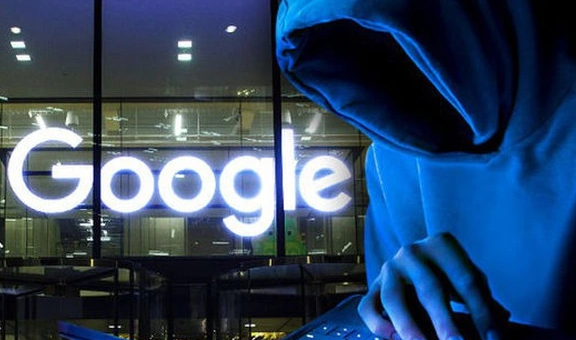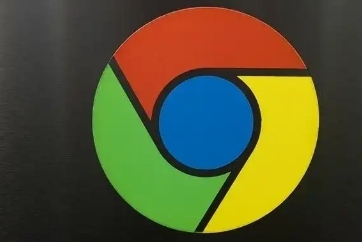Google Chrome浏览器密码自动保存设置完整教程

1. 启用自动保存密码功能:打开Chrome浏览器,点击右上角的三个点图标,选择“设置”。在设置页面中,向下滚动找到“密码”选项并点击。在密码管理页面,确保“提示保存密码”和“自动登录”两个开关处于开启状态。“提示保存密码”决定在登录页面是否弹出保存提示,“自动登录”控制是否自动填充已保存的凭证。
2. 保存网站密码:打开需要登录的网站,输入账号和密码,点击登录。当Chrome浏览器询问是否保存密码时,点击“保存”。若未弹出提示,可手动添加。点击密码管理页面的“添加”按钮,填写相关信息后保存。
3. 管理已保存的密码:在密码管理页面,可查看所有已保存的密码列表,包括网站地址、登录账号和密码。点击对应的网站条目,然后点击“眼睛图标”(可能需要输入Windows系统的登录凭证)可查看当前密码,点击“删除”按钮可删除该条目。
4. 同步密码到其他设备:登录Chrome账号,在“同步”设置中选择“同步所有数据类型”,确保密码数据被包含在内。在其他使用相同谷歌账户的设备上登录Chrome浏览器,已保存的密码会自动同步过来。
5. 导出和导入密码:在密码管理页面,点击右上角的三个点按钮,选择“导出密码”,将密码数据导出为CSV文件。在其他浏览器或设备上,可通过导入该CSV文件来恢复密码。